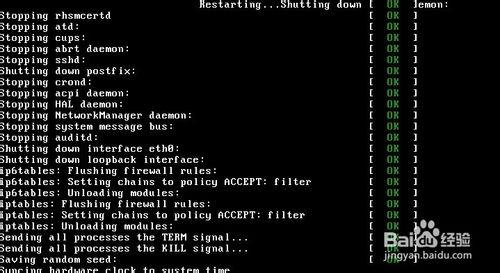今天教大家电脑重启系统的技巧和方法,首先说一下笔记本重启系统是什么?下面小编给大家讲解一下笔记本重启系统的方法,希望大家喜欢!
笔记本重启系统的解决方法一:
常用重启法1)开始->关闭计算机。
2)弹出有三个按钮的关机窗口,为待机,关机,重启。
3)选择“重启”即可。
笔记本重启系统的解决方法二:
快捷键重启法1)依次按下“windows键->U->R”,即先按下windows徽标键,然后依次按下“U”键和“R”键,即可重新启动计算机。
2)在当前桌面上没有活动窗口的情况下,同时按下“Alt+F4”键,会弹出“关闭计算机”窗口,从中选择“重新启动”即可
笔记本重启系统的解决方法三:
用任务管理器重新启动计算机1)同时按下“Ctrl+Alt+Del”键,弹出“Windows任务管理器”,在菜单中选择“关机->重新启动”。
2)还是先呼出“Windows任务管理器”,在“关机”菜单中选择“重新启动”的同时按住“Ctrl”键,这样就可以实现快速重启计算机的功能。
笔记本重启系统的解决方法四:
用计算机重启按钮重启计算机
1)当电脑死机无法通过正常方法进行重启时,可用此方法。
笔记本重启系统的解决方法五:
快捷方式重启法(一键重启法)
1)在桌面上单击鼠标右键,从弹出的菜单中选择“新建->快捷方式”。
2)然后在对话框的命令行空白处输入“shutdown -r -t 0”。
3)单击“下一步”按钮后,为此快捷方式起名为“快速重启”,再单击“完成”按钮。
4)接下来在桌面上用鼠标右键单击“快速重启”的快捷方式,选择“属性”。
5)然后在打开的对话框“快捷键”栏中,按自己的意愿设置键盘上的热键,如F12。
6)以后,只要按下F8键,就等于告诉系统“重启计算机”了。
笔记本重启系统的解决方法六:
批处理重启法

1)此方法道理同第六种方法相似,操作方法是打开记事本。
2)输入“shutdown -r -t 0”。
3)再将该文件保存为“重启.bat”文件,并存放在桌面上。
4)然后按上面的方法为该文件设置一个快捷方式并指定相应的快捷键,如F12。
5)即可实现一键重启了。
笔记本重启系统的解决方法七:
使用shutdown命令1)单击“开始->运行”,在“运行”窗口中输入“shutdown -r -t 0 ”即可。
 爱华网
爱华网